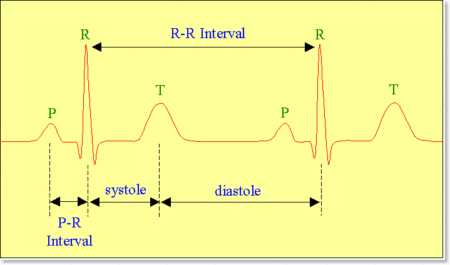Режим не беспокоить на самсунг что это такое и как пользоваться
Как отключить режим не беспокоить на Андроид
Как отключить режим не беспокоить на Андроид. В современном мире смартфон – это неотъемлемая часть жизни практически каждого человека, которая позволяет всегда быть на связи. Иногда это просто необходимо, но есть и другая сторона медали. Телефонные звонки, смс-сообщения, уведомления из различных приложений могут приходить в абсолютно любое время и иногда это некстати. Для того чтобы регулировать все оповещения на Андроид есть специальная функция – режим «Не беспокоить». В этой статье вы узнаете, как включить или отключить режим «Не беспокоить» на своём устройстве.
Содержание:
Что такое режим «Не беспокоить» на Андроид?
Беззвучный режим существует уже очень давно, но он не всегда уместен, так как можно не услышать и пропустить важный звонок или сообщение. Именно поэтому в конце 2014 года, после выхода новой версии операционной системы Андроид 5.0 Lollipop, в смартфонах появилась новая функция — режим «Не беспокоить».
Функция «Не беспокоить» даёт пользователю возможность лично настраивать и выбирать, кто и когда сможет его побеспокоить. Данный режим очень удобен и крайне гибко реализован.
С его помощью можно:
- получать сообщения и звонки только от выбранных вами абонентов
- отключать звук в ночное время или во время важных дел
- отключать все сигналы на устройстве, кроме заранее установленного утреннего будильника, и многое другое
В настройках режима «Не беспокоить» можно установить приоритетные вызовы и оповещения или же установить режим полной тишины исходя из потребностей.

Как включить режим «Не беспокоить» на Андроид
Чтобы активировать данную функцию не нужно никаких сопутствующих приложений. Всё настраивается в настройках гаджета.
Для этого нужно:
- зайти в меню настроек
- после открыть раздел «Звук» и «Уведомления»
- перейти в пункт «Не беспокоить»
- перетянуть ползунок в сторону «Вкл»
Далее вам будут доступны настройки режима «Не беспокоить». Настройки могут варьироваться в зависимости от версии программного обеспечения и от производителя устройства.
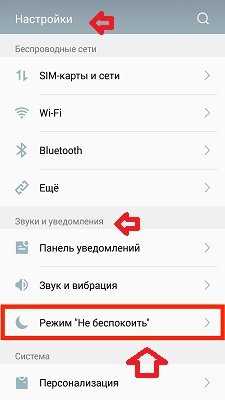
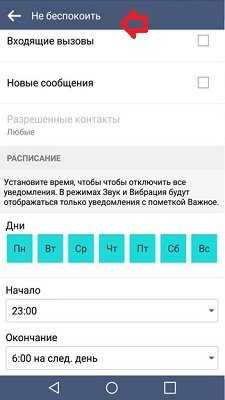
Как настроить режим «Не беспокоить» на Андроид
В настройках вы можете полностью отключить звук, оставить только будильник или же настроить исключения только для важных звонков. В режиме «Не беспокоить» есть три варианта:
- полная тишина. В этом варианте при получении смс-сообщений, звонков и уведомлений звуковые сигналы и вибрация не срабатывают. Музыка, в том числе в приложениях и видео не играет. Будильник тоже не работает
- только будильник. Все звуки, кроме будильника, неактивны
- только важные. Вы будете слышать только выбранные вами приоритетные звонки, смс-сообщения и уведомления. Все остальные оповещения будут беззвучными
Также можно настраивать правила в режиме «Не беспокоить». Одним из них может быть беззвучный режим в определённое время. Это очень удобно, если вы каждый день заняты чем-то важным или, к примеру, обеденный перерыв вы хотите провести в абсолютной тишине и не отвлекаться на звонки и сообщения. Можно задать как одно правило, так и серию правил.
Для этого нужно:
- зайти в «Настройки» гаджета
- далее «Звук» и «Уведомления»
- режим «Не беспокоить»
- после «Правила»
- и «Добавить правило»
- укажите своё правило (например «Обед») и обязательно примените временные рамки
- после этого подтвердите свои действия
Многих раздражает, когда на важной встрече или совещании отвлекают сигналы сообщений или звонков. Этот нюанс тоже учтён в настройках режима «Не беспокоить». Для этого можно создать ещё одно правило. Чтобы его создать нужно сделать все шаги, как и в предыдущей инструкции, но после кнопки «Добавить правило» нажать «Применяется к событиям», далее откроются более детальные настройки, которые вы сможете подстроить под свои потребности и желания.

Как отключить режим «Не беспокоить» на Андроид
В случае если вы больше не хотите пользоваться режимом «Не беспокоить» или вам не нравится как он работает, то его всегда можно отключить. Отключение функции не займёт много времени и сил.
Для этого необходимо:
- зайти в меню настроек устройства
- далее «Звук» и «Уведомления»
- режим «Не беспокоить»
- после этого нужно перетянуть ползунок в сторону «Выкл»
Источник: androidmir.org
Настройка режима «Не беспокоить», чтобы он активировался автоматически
Вас наверняка будет раздражать ситуация, когда вы садитесь, чтобы сосредоточиться на чем-то, а ваш смартфон постоянно бомбардирует уведомлениями. К счастью, режим «Не беспокоить» может предотвратить отвлекающие факторы. Но знаете ли вы, что вы можете настроить правила для автоматического запуска этой функции в определенное время дня?
Настройка автоматических правил указанного выше режима должна быть одной из первых вещей, которую вы делаете на любом смартфоне Android. Вместо того чтобы включать и выключать этот режим вручную, Android позволяет настраивать правила и процедуры для сокрытия уведомлений в моменты, когда вы просто хотите остаться в одиночестве. Для этого вам нужно будет использовать версию Android 8.1 или выше. Вот так можно настроить автоматические правила «Не беспокоить» на Android:
- Откройте меню «Настройки» и перейдите в раздел «Звуки».
- Найдите опцию «Не беспокоить» и коснитесь иконки, чтобы войти в меню.
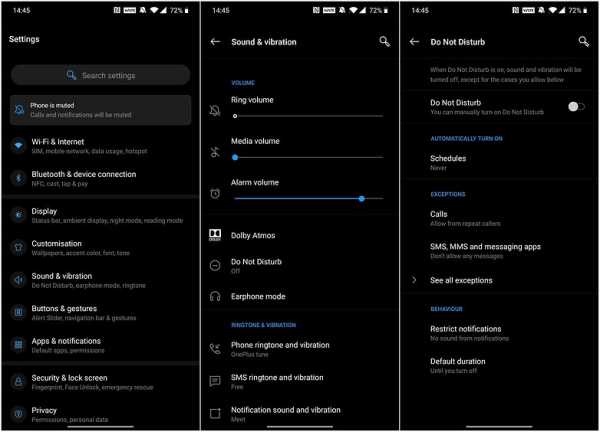 «Настройки> Звуки и вибрация> Не беспокоить».
«Настройки> Звуки и вибрация> Не беспокоить».Теперь, когда мы уже вошли в меню режима «Не беспокоить», давайте создадим новое расписание. Мы собираемся сделать его для нашей поездки на работу, которая происходит с понедельника по пятницу с 8:00 до 17:00. Мы очень любим читать в метро. Это время «Мы», и мы не хотим, чтобы нас беспокоили (неважно, по какому поводу).
Итак, ваши следующие действия:
- Нажмите на надпись «Расписание», чтобы увидеть список автоматических процедур рассматриваемого режима, которые вы настроили (или не установили).
- Далее кликните по иконке «Добавить», чтобы создать новое расписание режима.
- Сначала вы должны выбрать тип расписания. Вы можете выбрать из таких вариантов, как «Событие», «Время» или «За рулем».
- Для нашего графика мы выбрали вариант «Время». После этого нам просто нужно добавить имя для расписания.
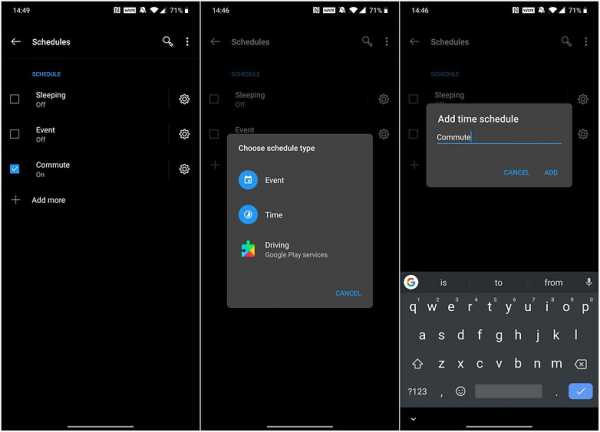 Вы можете создать несколько расписаний «Не беспокоить» для
Вы можете создать несколько расписаний «Не беспокоить» дляразных времен дня или событий.
Теперь, когда мы создали новое расписание, пришло время настроить параметры по собственному вкусу. Вариантов достаточно много, также в наличии ряд настроек.
- Вы можете нажать на галочку, чтобы активировать или деактивировать любое из расписаний в любое время. Убедитесь, что ваше расписание активировано, затем щелкните по значку в виде шестеренки, чтобы перейти к настройкам этого расписания.
- Здесь вы можете изменить дни, в которые расписание активно, и в какое время.
- Нажмите на иконку «Дни», а затем отметьте те, которые вам нужны. В этом примере мы не отмечал субботу и воскресенье, так как по выходным мы не работаем.
Мы также изменили время начала на 8:00 и время окончания на 17:00.
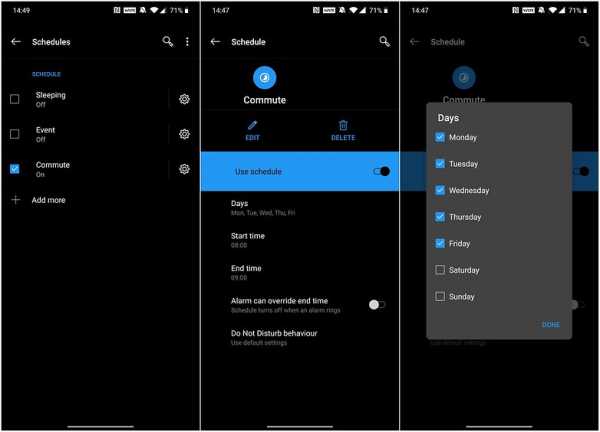 Для повторяющихся действий «Не беспокоить» мы
Для повторяющихся действий «Не беспокоить» мыактивировали этот режим только для рабочих дней.
Теперь, когда у нас есть дни и время, отсортированные по расписанию «Не беспокоить», пришло время настройки, какие уведомления мы будем и не будем видеть в течение этого периода времени.
- Под последней опцией в списке вы можете изменить параметры «Поведение «Не беспокоить»».
- Из этого меню вы можете выбирать различные элементы, такие как сигналы тревоги, звуки мультимедиа, звуки касания, напоминания, звонки, сообщения и события, либо блокировать, либо пропускать режим.
- Мы намерены расслабиться и немного почитать, поэтому собираемся оставить перечисленные выше элементы выключенными.
- Нам также не нужны никакие сообщения, поэтому мы выбрал опцию «Не разрешать любые сообщения».
- Звонки, однако, бывают разные. Что, если кто-то из офиса нуждается в нас срочно? Мы выбираем вариант «Разрешить звонки только от избранных контактов». Мы будем отмечать всех наших коллег по работе, чтобы мы непропустили срочные вызовы на работу в наши поездки на выходных.
- Вы также можете включить опцию, чтобы, если кто-то позвонил вам дважды в течение 15 минут, вы смогли услышать второй звонок. Чтобы выбрать этот параметр, выберите вариант «Разрешить повторные вызовы».
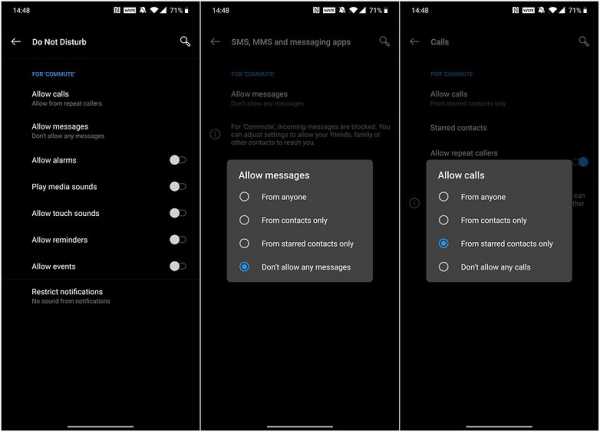 Нет сообщений – это здорово, но звонки от коллег по работе все
Нет сообщений – это здорово, но звонки от коллег по работе всеже необходимы.
После того, как вы настроите свой режим таким образом, он будет автоматически включаться каждое утро, обеспечивая вашу тишину и покой. Это действительно довольно умная система, и с ней стоит познакомиться ближе, учитывая высокий уровень настройки.
Как на Android в режиме Не беспокоить разрешить звонки/сообщения избранным контактам
Сейчас мы с вами рассмотрим настройки режима «Не беспокоить» на телефоне Android и сделаем так, чтобы вам могли дозвониться или написать сообщение избранные контакты.
Данная статья подходит для всех брендов, выпускающих телефоны на Android 10/9/8/7: Samsung, HTC, Lenovo, LG, Sony, ZTE, Huawei, Meizu, Fly, Alcatel, Xiaomi, Nokia и прочие. Мы не несем ответственности за ваши действия.
Внимание! Вы можете задать свой вопрос специалисту в конце статьи.
Если пользователь не хочет, чтобы его тревожили телефонными звонками или сообщениями, то он может активировать режим «Не беспокоить». Для принятия важных звонков в данной ситуации можно оставить доступ избранным контактам. Это выполняется путем изменения настроек режима «Не беспокоить».
Что такое режим «Не беспокоить» на Андроид
Данная опция разработчиками впервые использовалась на Андроид 5.0. Ее название отличается в зависимости от производителя гаджета. Если этот режим активировать, то выборочно или полностью осуществляется ограничение поступлению сообщений или звонков контактам.
Разработчики предлагают пользователям заранее подготовленные шаблоны. Воспользоваться ими можно путем совершения нескольких кликов:
- Только важные. Выбрав данный режим, будут отключены все уведомления, кроме помеченных пользователем, как «Важные». Еще продолжат функционировать системные развлекательные сообщения.
- Только будильник. Подобный режим означает, что кроме будильника все уведомления будут выключены. Еще останутся активные программные звуки, запущенные пользователем самостоятельно, к примеру, игры, музыка.
- Режим полной тишины. Выбор данного режима пользователем означает отключений всех звуков.
Читайте На Android не приходят СМС или не отправляет их
Настраиваем приоритеты вызовов и сообщений
Мнение, что после активации режима «Не беспокоить» абонент становится полностью изолированным от общества, является ошибочным. Эта опция только создает ограничения для нежелательных звонков в выбранный период.
Пользователь получает возможность настроить приоритет после перехода по следующему пути в интерфейсе системы: сначала жмем «Настройки», «Звук», после чего указываем «Не беспокоить» и нажимаем «Приоритетные оповещения».
После этого можно выбрать такой тип уведомлений, которые можно будет получать. В разделе «Звонки» имеется возможность для установки номеров, которым разрешается доступ к звонкам и сообщениям в особый период. Зачастую пользователю предлагается сделать выбор из таких приложений:
- Только контакт-листу.
- Только указанным абонентам.
- Никому.
- Всем.
Существуют специальные настройки для пользователей. Можно сделать так, чтобы получать уведомления от абонента, звонящего несколько раз.
Как пользоваться режимом «Не беспокоить»
Выполнить активацию данного режима можно разными методами. Для активации вручную используйте такую инструкцию:
- Жмем «Быстрые настройки».
- Теперь пользователю нужно указать «Не беспокоить».
- Выбираем подходящую функцию: только важные, тишина, будильник.
- Выбираем время работы режима.
- Жмем «Готово».
Отключается выбранный режим в быстрых настройках.
Выполнять активацию режима можно в автоматическом режиме. Для этого потребуется единожды его настроить:
- Переходим в «Настройки».
- Жмем на «Автоматические правила» в «Звуке», затем «Не беспокоить».
- Указываем подходящее правило из предложенных или создаем собственное.
«Тихие часы»
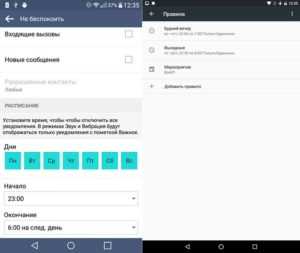
Это самый простой сценарий, чтобы его можно было оперативно активировать для повторяющихся событий. В системе уже имеются правила «Будний вечер», «Выходные», от пользователя требуется только выполнить коррекцию в соответствии со своими требованиями.
Например, выполняется настройка, чтобы избранные контакты могли дозвониться к вам только в выходные дни, а в будние с 23:00 до 08:00 функционировал только будильник. Еще можно ввести правила на время приема пищи, чтобы вас никто не отвлекал.
Читайте На Android не включается будильник
Мероприятия
В жизни людей существуют мероприятия, которые важно не пропустить. В настройках «Не беспокоить» можно участь концерты, совещания и т.п.
Для этого выбираем в правилах стандартную вкладку «Время», затем жмем «Мероприятия». Источником таких событий выступать может имеющийся на гаджете календарь с отмеченным событием.
Самые интересные и неочевидные настройки Galaxy Watch Active 2
Оценка этой статьи по мнению читателей:Покупая новый гаджет, хочется по максимуму использовать все его возможности. Но как разобраться во всем разнообразии настроек и функций? Да и в обзорах всего не скажешь, ведь это не инструкция.
Здесь мы собрали самые интересные и неочевидные настройки Galaxy Watch Active 2, благодаря которым вы сможете использовать свои смарт-часы с максимальной эффективностью!
Читайте также: Подробный обзор Samsung Galaxy Watch Active 2
Как звонить с Galaxy Watch Active 2 по WiFi?
В отличие от Apple Watch и iPhone, часы Galaxy Watch Active 2, при потере Bluetooth-соединения со смартфоном и последующем подключении по Wi-Fi, перестают принимать звонки.
Однако, если у вас смартфон от компании Samsung, это легко можно исправить, после чего звонки и уведомления будут работать и по Wi-Fi!
Для начала нужно убедиться, что модуль Wi-Fi включен на часах. Проверить это можно следующим образом:
- Заходим в настройки часов
- Ищем пункт Подключения и нажимаем его
- Открываем Wi-Fi и убеждаемся, что здесь выбрано Автоматически

Теперь переходим к настройке смартфона. Для этого открываем приложение Galaxy Wearable и находим пункт меню Синхрониз. параметров телефона. Убеждаемся, что опция Синхронизация сетей Wi-Fi включена:
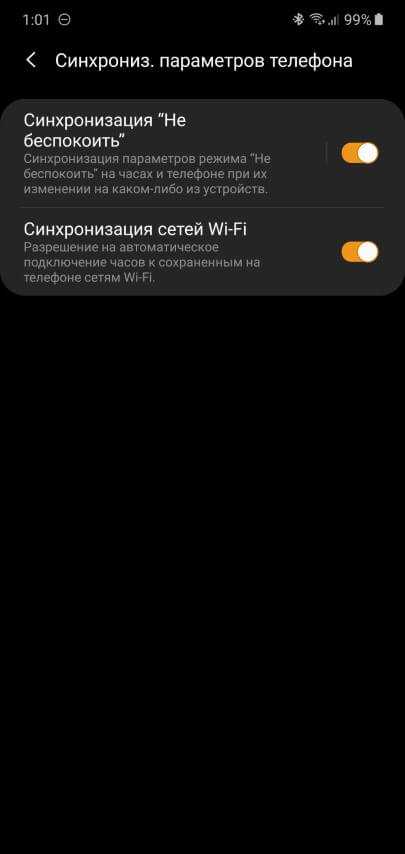
Теперь открываем другой пункт меню в этом же приложении — Учетная запись и резервное копирование. И проверяем, чтобы опция Удаленное подключение была включена:
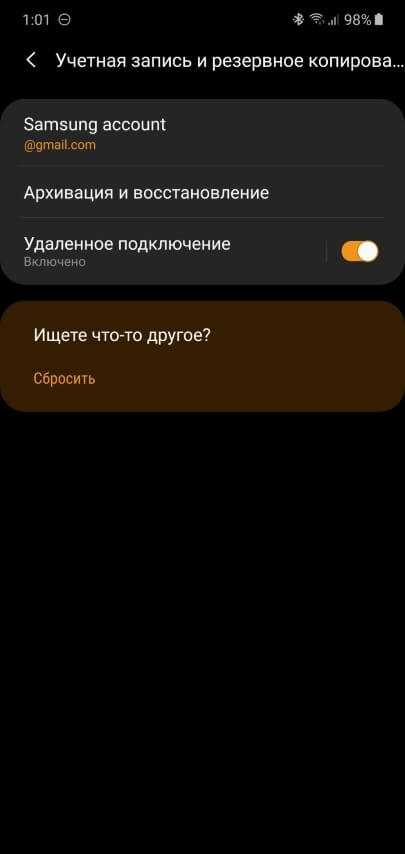
Далее нам необходимо нажать на Удаленное подключение и в самом низу, где находится надпись «Используйте функцию Вызовы и SMS, чтобы совершать и принимать вызовы с часов по Wi-Fi», нажать ссылку Вызовы и SMS на др. устройствах и в появившемся окошке нажать Настройки:
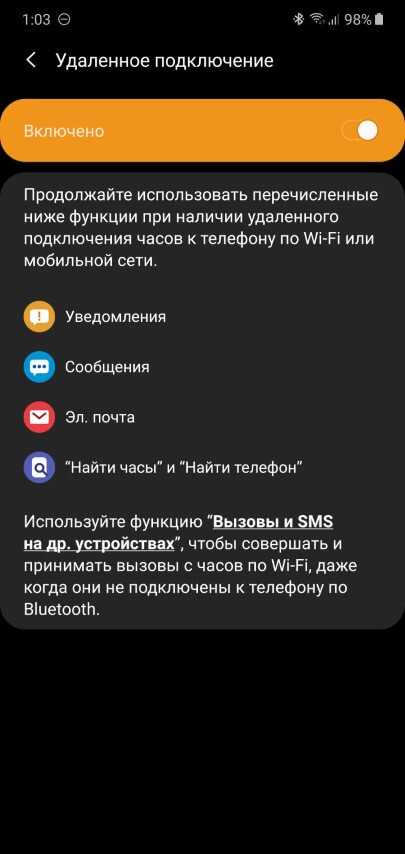
Включаем опцию Вызовы и SMS на устройствах, после чего окошко должно выглядеть следующим образом:
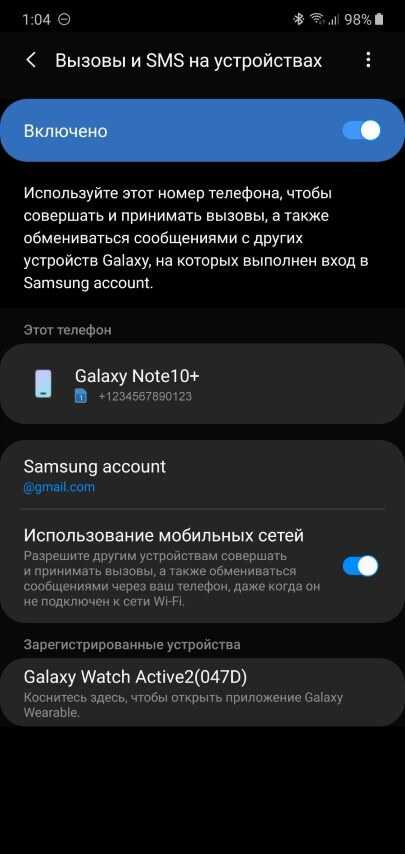
Вот и все! Теперь не только уведомления, но и звонки будут работать на часах при подключении к телефону по Wi-Fi!
Отключаем бесполезное определение фаз сна
Ни смарт-часы, ни фитнес-браслеты от компании Samsung, к сожалению, не умеют следить за фазами сна. Нет, опция такая у них есть и даже включена по-умолчанию. Но полученные данные не имеют никакого отношения к реальности. Подробно об этой проблеме рассказано во второй части обзора Galaxy Watch Active 2.
Обновлено 16.01.2020: После очередного обновления, приложение Samsung Health стало гораздо лучше учитывать сон и отображать эту информацию в более красочном и наглядном виде. Все, что описано здесь о сне теперь не совсем корректно, часы Galaxy Watch Active 2 с новой версией Samsung Health стали отображать сон очень точно. Подробности читайте в нашем новом спец.материале «Сон и фитнес-браслеты. Руководство для чайников».
Важно ли вам следить за сном или нет, в любом случае, лучше отключить определение фаз сна и анализировать просто время отхода ко сну, время пробуждения и общую подвижность во время сна.
То есть, вместо неправильного графика без глубокой фазы и с постоянным периодическим пробуждением (слева) будет отображаться более правдоподобная картина (справа):
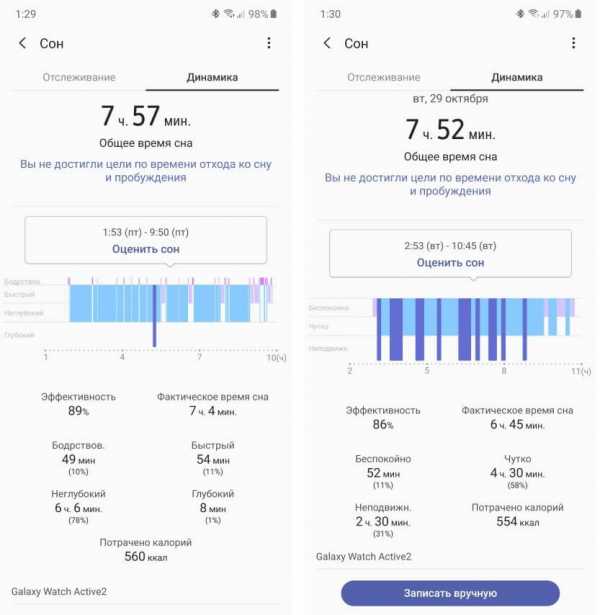
Кроме того, светодиоды не будут гореть всю ночь, так как необходимость в пульсометре отпадает. Для отключения определения фаз сна на часах необходимо сделать следующее:
- Открываем приложение Samsung Health
- Прокручиваем список до пункта Сон и нажимаем его
- Прокручиваем до конца и нажимаем Настройки
- Выключаем Запись фаз быстрого сна

Теперь часы будут меньше тратить заряд ночью и, в принципе, даже лучше показывать анализ сна.
Максимальное время работы при минимальных потерях
Если вы хотите как можно реже заряжать свои Galaxy Watch Active 2 и при этом не чувствовать особых ограничений в плане функциональности, следуйте этим советам:
Отключите NFC и Wi-Fi. Если вы не используете бесконтактные платежи на часах или они не работают в вашей стране, тогда сделайте следующее:
- Откройте Настройки на часах
- Выберите меню Подключения
- Зайдите в NFC и выключите эту опцию
Ровно то же нужно сделать и с Wi-Fi, если вы не пользуетесь этой опцией.
Режим Не беспокоить. Если вы еще не настроили режим «Не беспокоить» на своем смартфоне, обязательно попробуйте эту функцию. А также включите синхронизацию данного режима между смартфоном и часами:
- Откройте приложение Galaxy Wearable на смартфоне
- Зайдите в меню Сихрониз. параметров телефона
- Включите Синхронизация «Не беспокоить»
В этом режиме часы не будут ночью включать экран от поворота запястья, а также не будут беспокоить уведомлениями, что снизит расход заряда. Если вы не используете этот режим на смартфоне, тогда отдельно настройте включение режима Не беспокоить на часах:
- Откройте Настройки
- Перейдите в пункт Дополнительные
- Выберите Не беспокоить
- Нажмите Настройка расписания и укажите, по каким дням и во сколько включать этот режим
Пульс и стресс. В редких случаях постоянно работающий пульсометр на Galaxy Watch Active 2 может предупредить о наличии реальных проблем с сердцем, однако если вы не хотите использовать функцию определения тахикардии и брадикардии, тогда отключите постоянное измерение стресса и пульса, тем самым сэкономив немного заряда:
- Откройте приложение Samsung Health на часах
- Прокрутите список до отображения пульса и зайдите в это меню
- Прокрутите список в самый низ и нажмите значок настроек (Измерение пульса и стресса)
- Установите переключатель в Измерение только вручную
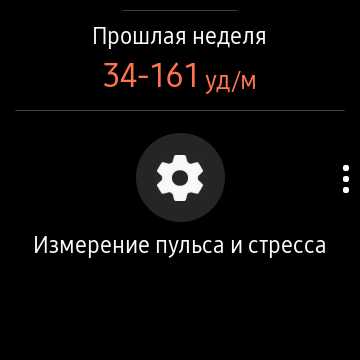

Жест пробуждения. Часы не всегда корректно распознают поворот запястья, включая экран даже тогда, когда от них этого совершенно не требуется. Отключив жест пробуждения, мы сократим до нуля ложные включения экрана, тем самым немного продлив время автономной работы. Сделать это очень легко:
- Открываем Настройки на часах
- Заходим в меню Дополнительные
- Ищем Жест пробуждения и отключаем его
Если все эти советы не помогли улучшить автономность, тогда нужно определить, что именно расходует энергию на часах. Для этого необходимо открыть приложение Galaxy Wearable на смартфоне и в самом низу открыть меню О часах. Далее нажимаем на индикатор заряда аккумулятора и видим полный отчет об энергопотреблении:
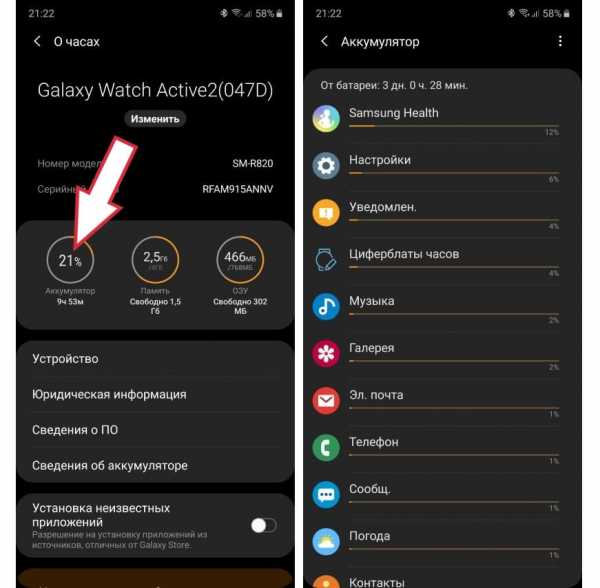
Выбрав любое приложение из списка, можно принудительно его остановить или удалить, если это сторонняя программа.
Полезные советы и неочевидные возможности Galaxy Watch Actvive 2
Помимо настроек, смарт-часы содержат множество интересных функций и не совсем очевидных возможностей. Вот некоторые из них:
Увеличение уведомлений
А вы знали о том, что любое уведомление на экране часов можно быстро увеличить для более комфортного чтения? Сделать это можно следующим образом:
- Откройте уведомление на часах или дождитесь, пока оно поступит на ваши часы
- Теперь просто дважды коснитесь экрана!
- Если коснуться дважды еще раз — вернется привычный размер


Ночной режим
Помимо режима Не беспокоить, на Galaxy Watch Active 2 есть еще один очень интересный и крайне полезный режим под названием «Ночной». Он также отключает все звуки, кроме будильника, активацию экрана жестом и касанием.
Кроме того, изменяется и дизайн циферблата, чтобы, проснувшись посреди ночи, можно было легко понять, который час:

Но главное даже не это! Основное отличие и преимущество ночного режима от других подобных заключается в том, что он умеет включаться автоматически во время сна. То есть, часы уходят «в спячку» только когда определят, что их владелец также уснул. Активировать эту функцию можно так:
- Открываем Настройки часов
- Переходим в пункт Дополнительные
- Нажимаем Ночной режим
- Включаем опцию Ежедневное включение (на основе графика сна)

Слушайте музыку во время пробежки без смартфона
На Galaxy Watch Active 2 доступно 1.5 Гб памяти из 4 Гб заявленных. Этого вполне достаточно для того, чтобы загрузить на часы около 10 часов музыки в формате MP3 и слушать ее в беспроводных наушниках, оставив смартфон дома!
Сделать это довольно легко. Первым делом загружаем музыку со смартфона на часы:
- Открываем приложение Galaxy Wearable на смартфоне
- Заходим в меню Добавление содержимого на часы
- Нажимаем Выбор композиций
- Здесь можно выбрать как отдельные файлы, так и целые папки
- Если вы указали папку и хотите постоянно добавлять новые композиции на часы, включите Автосинхронизацию
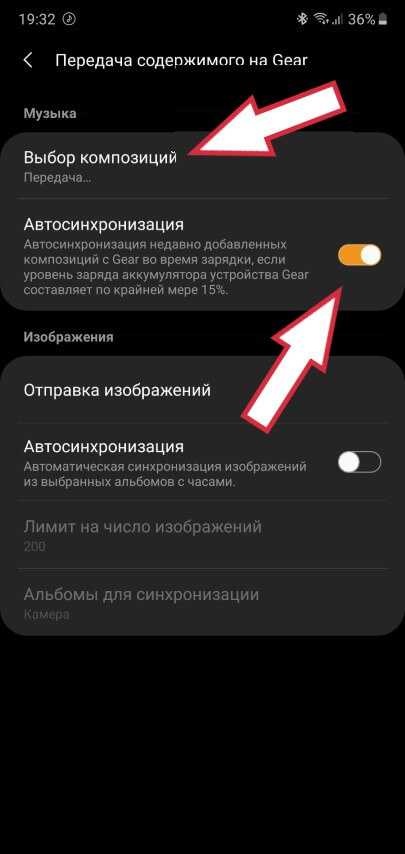
Теперь подключаем беспроводные наушники непосредственно к часам:
- Открываем Настройки на часах
- Заходим в Подключения
- Нажимаем на Bluetooth
- Заходим в Аудио Bluetooth и часы сразу начинают искать ваши Bluetooth-наушники, после чего подключаются к ним

Есть и более быстрый путь для подключения беспроводных наушников. Можно просто опустить верхнюю шторку и нажать кнопку с изображением наушников:
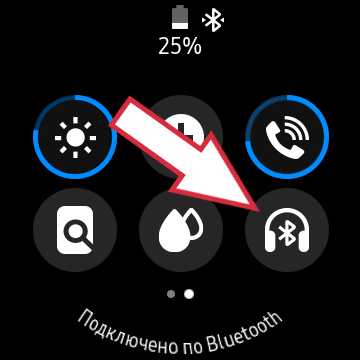
Отключение дублирования уведомлений
Оповещение о новом уведомлении обычно происходит дважды: первый раз, когда оно пришло на смартфон и второй раз — на часы. Можно, конечно, вообще отключить звуки на смартфоне, чтобы о новых событиях оповещали только часы. Но при таком сценарии использования появляется один недостаток — вы пропустите новое сообщение, если часы разрядились или просто не надеты на руку.
Оказывается, на Galaxy Watch Active 2 есть решение этой проблемы. Можно автоматически отключать звук уведомления на смартфоне только если часы включены и надеты на запястье. Для активации этого режима необходимо:
- Открыть приложение Galaxy Wearable на смартфоне
- Зайти в меню Уведомления
- Убедиться, что опция Отображение при ношении включена и нажать на нее
- Зайдя внутрь нужно дополнительно включить опцию Откл. звука на подкл. телефоне
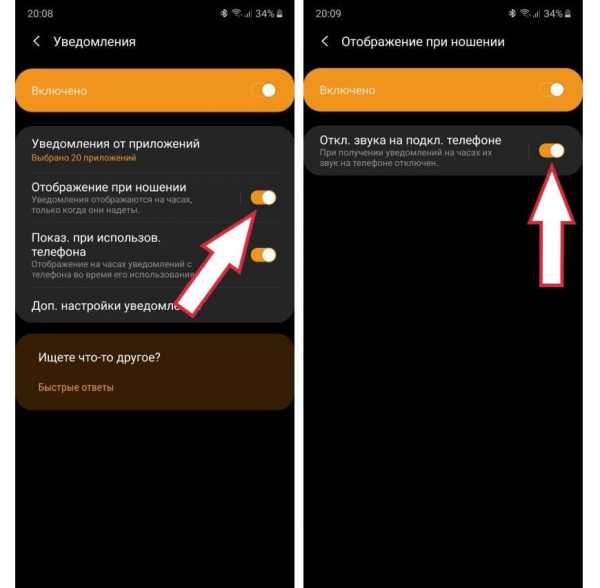
Теперь смартфон будет оповещать о новых уведомлениях только в том случае, если вы не носите часы.
Кстати, в этом же меню (Уведомления) можно отдельно настроить список приложений, от которых вы хотите получать уведомления на часы. Для этого нужно зайти в меню Уведомления от приложений.
Как перезагрузить часы?
Если Galaxy Watch Active 2 не реагируют на действия с вашей стороны, можно сделать принудительную перезагрузку. Для этого достаточно нажать нижнюю механическую клавишу и не отпускать ее в течение примерно 10 секунд.
И последний совет из этой подборки — не забудьте назначить на двойное нажатие нижней клавиши часов запуск наиболее часто используемого приложения. Для этого:
- Откройте Настройки на часах
- Перейдите в пункт Дополнительные
- Нажмите Двойное нажатие клавиши «Домой» и выберите нужное приложение
Помимо приложений можно также выбрать запуск определенной тренировки, возврат к последним приложениям или включение специального циферблата с огромными цифрами.
P.S. Мы открыли Telegram-канал! Подписывайтесь, чтобы не пропустить самое интересное!
Понравилась статья? Поделитесь с другими:
Как бы вы оценили эту статью?
Нажмите на звездочку для оценки
Оценить!Внизу страницы есть комментарии...
Напишите свое мнение там, чтобы его увидели все читатели!
Если Вы хотите только поставить оценку, укажите, что именно не так?Отправить
Большое спасибо за отзыв!
Как отключить режим «Не беспокоить» на Андроид
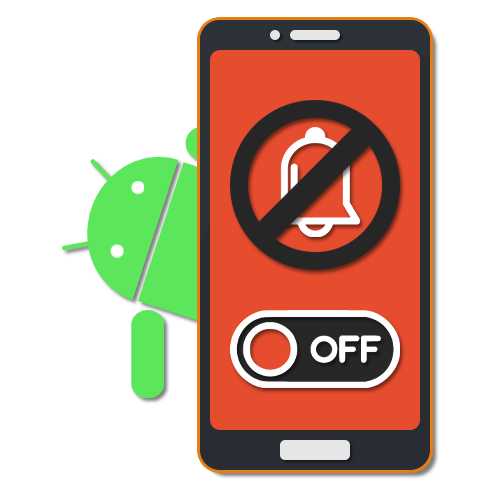
Любое устройство на платформе Android предоставляет множество инструментов для настройки звука и уведомлений, позволяя быстро переключаться между различными режимами. Одной из таких опций выступает режим «Не беспокоить», полностью блокирующий любые оповещения, будь то звонки, сообщения, будильник и многое другое. По ходу статьи мы расскажем о методах управления и деактивации данной настройки.
Отключение режима «Не беспокоить» на Android
Всего существует три основных способа отключения режима «Не беспокоить», влияющих на все звуки операционной системы, будь то уведомления или мультимедиа. Кроме того, нередко случайная активация данного режима приводит к вопросам о проблемах со звуком, рассмотренных нами отдельно.
Читайте также: Решение проблем с пропавшим звуком на Android
Способ 1: Панель быстрого доступа
Наиболее простое решение поставленной задачи сводится к деактивации режима «Не беспокоить» через панель быстрого доступа, доступную на большинстве версий системы. Представленные инструменты могут отличаться цветовым оформлением, но в целом ограничены тремя пунктами.
- Свайпом вниз разверните шторку и на панели быстрого доступа найдите пункт «Не беспокоить». После нажатия по значку на экране появятся дополнительные настройки.
- Для полного отключения режима «Не беспокоить» сдвиньте соответствующий ползунок в левую сторону, и на этом процедуру можно считать завершенной.
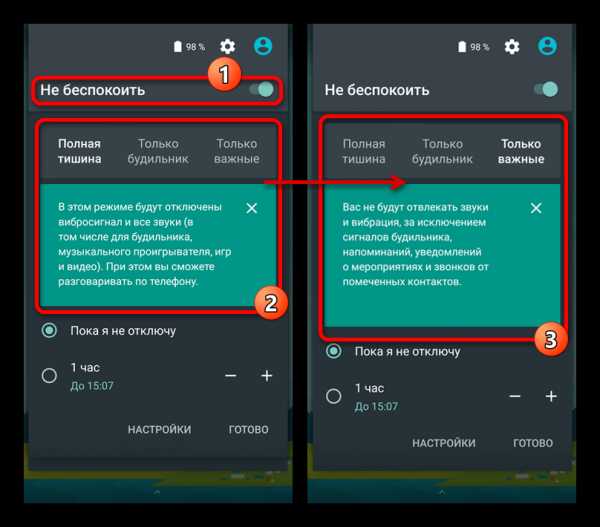
Если нужно, вручную выберите один из дочерних режимов:
- «Только будильник» — будут включены звуки из всех доступных источников, включая звонки и мультимедиа;
- «Только важные» — будут активны только основные уведомления, преимущественно по части изменения системы.
- На некоторых смартфонах можно отключить рассматриваемый режим, нажав одну из кнопок громкости на корпусе и в появившемся на экране окне тапнуть по блоку «Не беспокоить».
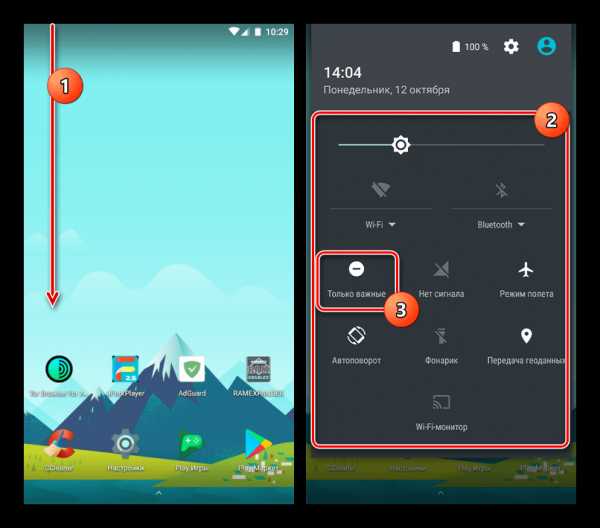
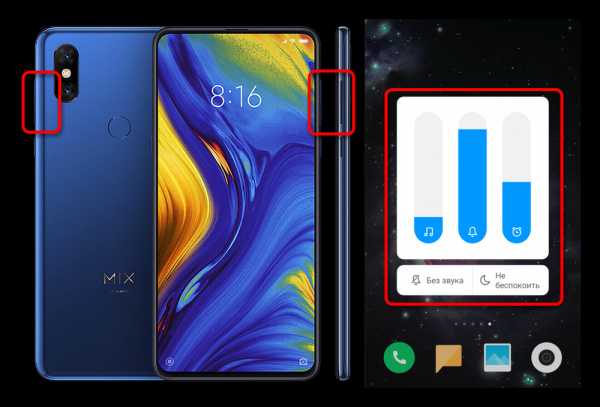
Данный метод можно считать наиболее удобным и рекомендованным, так как он позволяет деактивировать режим «Не беспокоить» почти на любой версии Android. Более того, описанные действия полностью применимы для фирменных оболочек с минимальными различиями, чего нельзя сказать о системных параметрах.
Способ 2: Настройки звука
Более гибкий метод деактивации режима «Не беспокоить» заключается в изменении параметров звука в системном приложении «Настройки». Действия значительно отличаются в зависимости от установленной на устройстве версии операционной системы и оболочки. Первым делом мы уделим внимание чистому Android без модификаций.
Android 4 и ниже
- Зайдите в раздел «Настройки» и в блоке «Устройство» откройте страницу «Звук». Находясь на данной странице, установите галочки рядом с нужными звуками.
- Дальше тапните по строке «Громкость» и с помощью появившихся ползунков поменяйте значение для отдельных элементов. За счет этого режим «Не беспокоить» будет деактивирован.
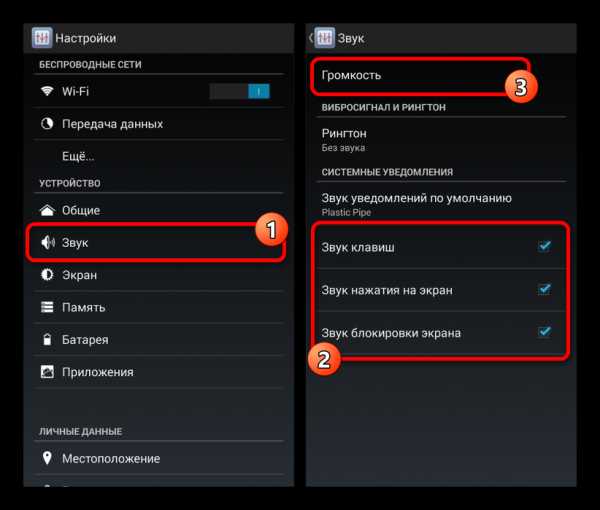
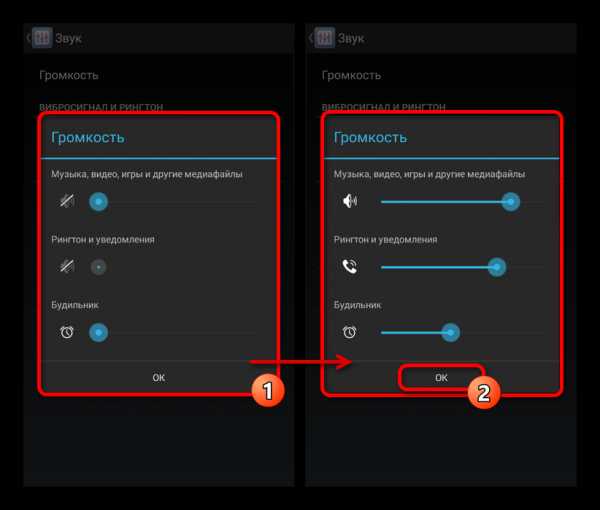
Android 5 и выше
- Откройте системное приложение «Настройки» и выберите пункт «Звуки и уведомления». Здесь необходимо изменить в большую сторону значение ползунков в блоке «Звук» и нажать по строке «Режимы оповещения».
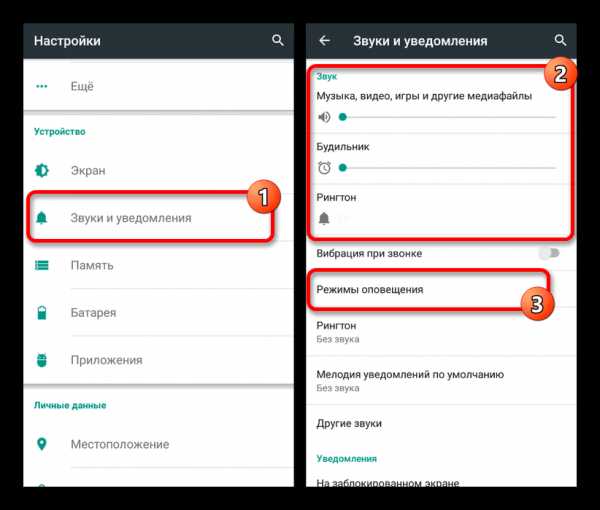
В Android шестой и седьмой версии вместо «Звука и уведомлений» необходимо перейти на страницу «Звук». Кроме того, в данном случае нужно выбрать параметр «Не беспокоить» или «Отключить уведомления».
- На следующем этапе включите нужные функции для получения дополнительных уведомлений и зайдите подраздел «Звонки и уведомления». Через появившееся меню тапните по варианту «Оповещать всегда» или «Только важные».
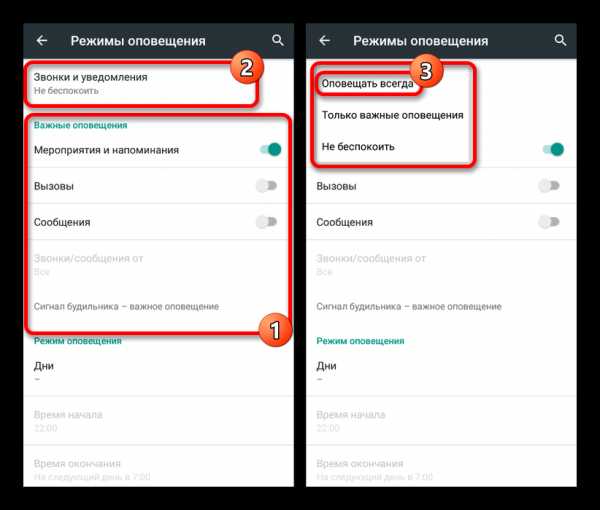
После этого с панели уведомлений исчезнет значок «Не беспокоить», а мультимедиа и звуковые уведомления будут работать должным образом.
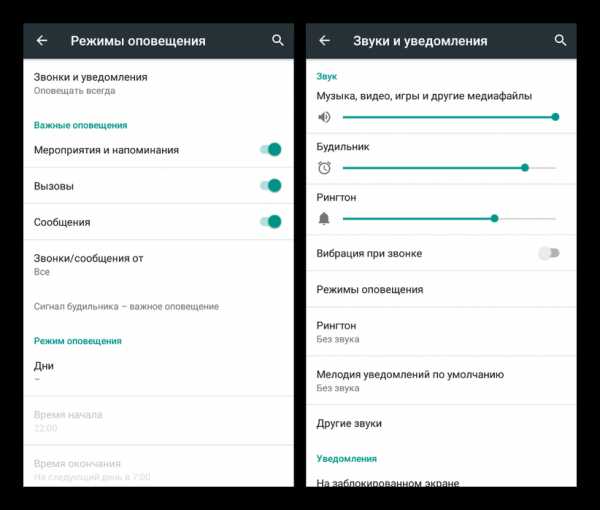
Android 8 и выше
- В более новых версиях Android необходимо открыть «Настройки», перейти в раздел «Звук» и выбрать пункт «Настройки режима не беспокоить». Перед этим вы также можете изменить значение громкости с помощью ползунков в верхней части страницы.
- После перехода к указанному разделу тапните по строке «Блокировка визуального оповещения», чтобы деактивировать функцию «Не беспокоить».
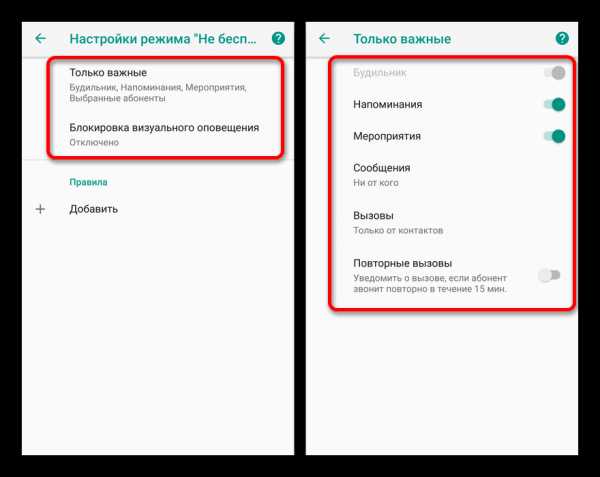
В качестве альтернативы можете тапните по подразделу «Только важные» и вручную настроить звуки с уведомлениями. Более тонкая настройка выполняется с помощью раздела «Добавить» в блоке «Правила».
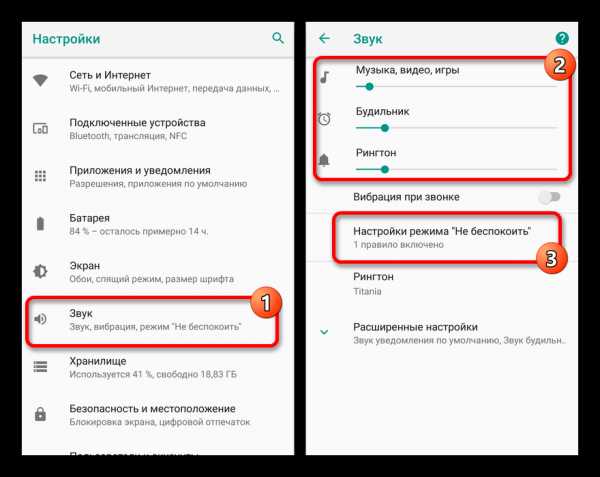
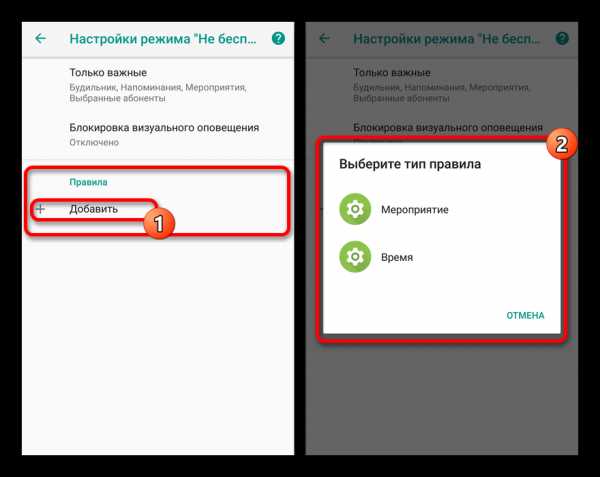
Обратите внимание, кроме полного отключения режима «Не беспокоить» можно деактивировать отдельные звуки и оповещения на определенный период времени. Чтобы лучше понимать работу тех или иных настроек, пробуйте вносить изменения самостоятельно, руководствуясь подсказками оболочки.
Способ 3: Фирменная оболочка
Помимо чистого Android со стандартной оболочкой, зависящей от версии операционной системы, некоторые производители выпускают собственные варианты интерфейса. Зачастую подобные прошивки сильно влияют на расположение, наименование и вовсе наличие функций. В случае с параметрами звука также существует ряд отличий, однако актуальны они лишь в малом числе вариантов.
Xiaomi
- Разверните приложение «Настройки», найдите блок «Система» и выберите пункт «Не беспокоить». На большинстве устройств сначала потребуется зайти в «Звук и вибрация», только после этого перейдя в нужный подраздел.
- Дальше измените положение ползунка «Не беспокоить» для отключения или задействуйте один из альтернативных режимов, будь то «Обычный» или «Без звука». К примеру, в оболочке MIUI 10 достаточно просто выбрать «Отключен».
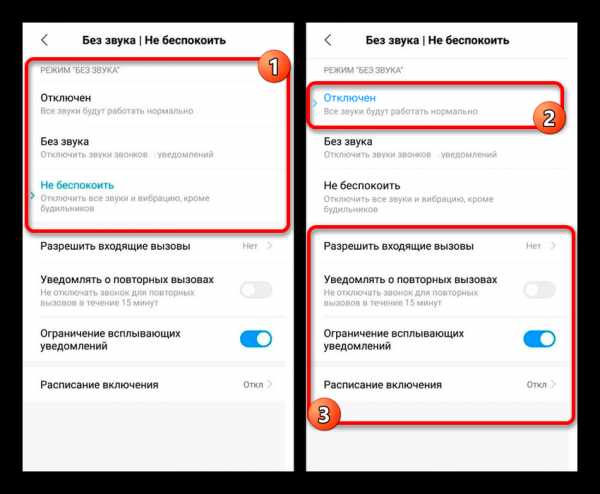
В качестве дополнительной меры можете воспользоваться вспомогательными параметрами для более тонкой настройки режима.
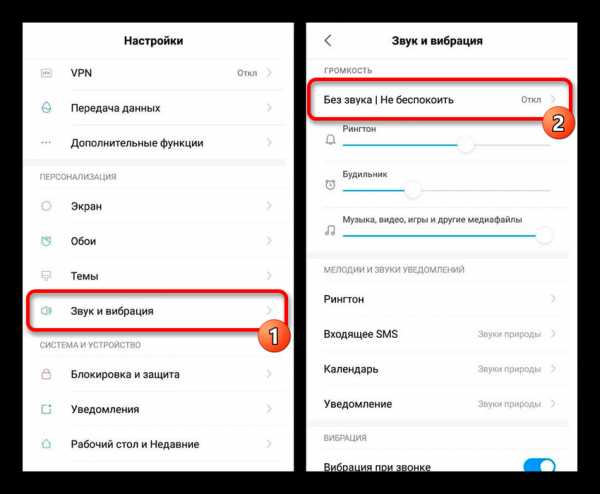
Samsung
- Откройте приложение «Настройки» и воспользуйтесь пунктом «Уведомления». В зависимости от версии оболочки данный раздел бывает подписан «Звуки и уведомления».
- После этого найдите пункт «Не беспокоить» и поменяйте положение ползунка свайпом.
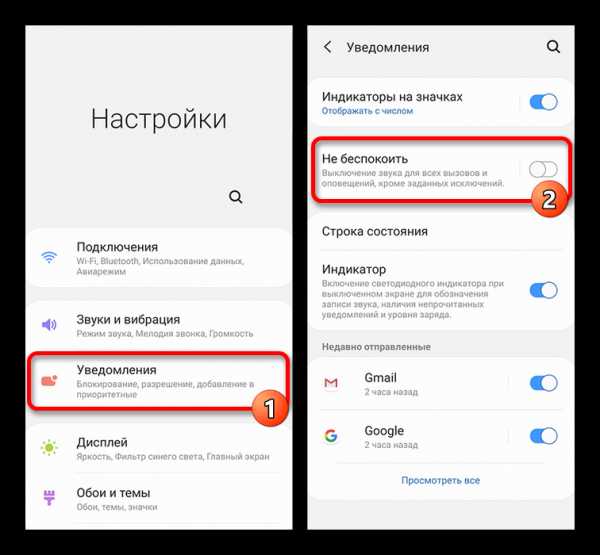
Обязательно ознакомьтесь с остальными настройками, так как некоторые звуки и уведомления могут не работать после отключения рассматриваемого режима.
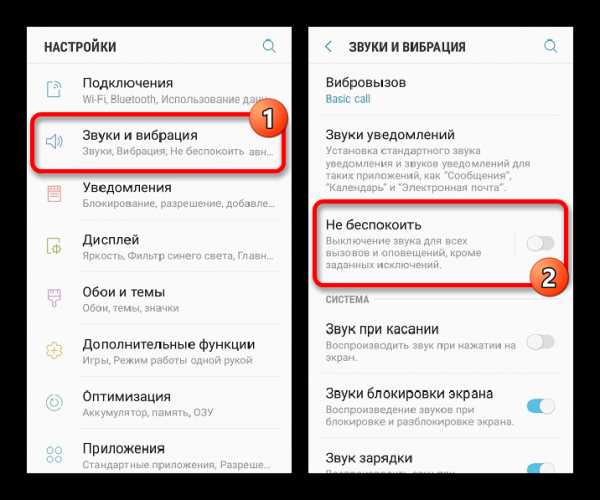
Huawei
- Разверните «Настройки» системы, тапните по строке «Звук» и выберите подраздел «Не беспокоить». В результате на экране отобразятся параметры режима.
- В блоке «Включить сейчас» сдвиньте ползунок влево для деактивации функции, и на этом процедуру можно завершить, покинув параметры. Однако, как и в прошлых случаях, можете ознакомиться с дополнительными настройками, позволяющими более четко контролировать работу звука и оповещений на смартфоне.
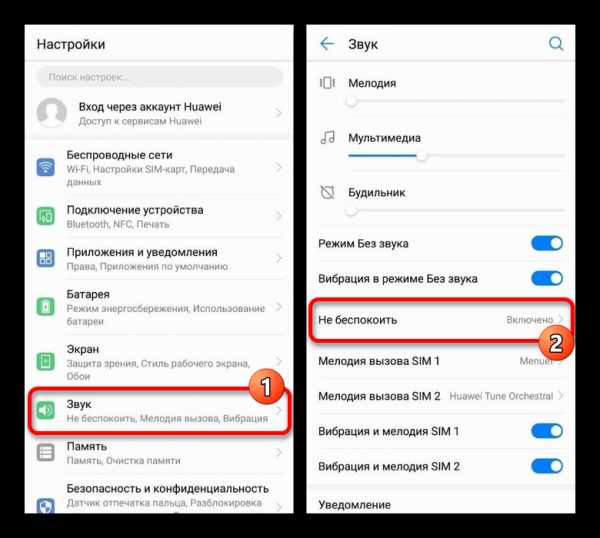
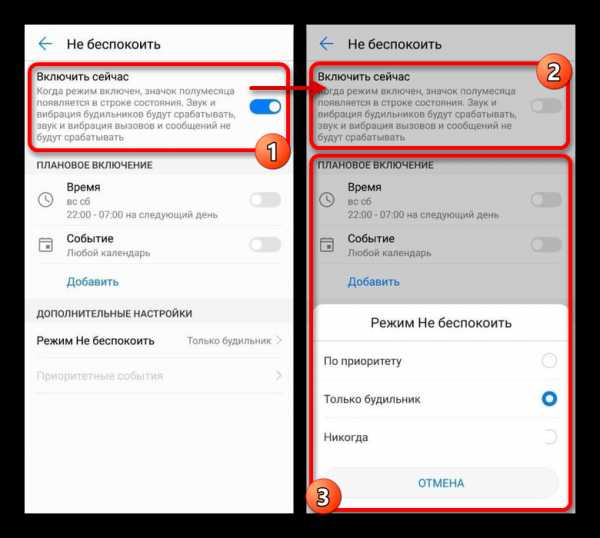
Мы рассмотрели лишь некоторые варианты фирменной оболочки на примере новых версий Android, но тут стоит понимать, что существуют другие и просто ранние выпуски со своими особенностями. В целом каждое устройство необходимо рассматривать отдельно, потому при возникновении вопросов по конкретным моделям обращайтесь к нам в комментариях или ознакомиться с другими инструкциями на сайте.
Представленных способов более чем достаточно для деактивации режима «Не беспокоить» на любом Android-устройстве. Однако помимо этого также существуют параметры конкретных приложений, позволяющие отключить уведомления, несмотря на общие настройки смартфона. Об этом нами было рассказано в другой инструкции на сайте.
Читайте также: Правильное отключение уведомлений на Android
Мы рады, что смогли помочь Вам в решении проблемы.Опишите, что у вас не получилось. Наши специалисты постараются ответить максимально быстро.
Помогла ли вам эта статья?
ДА НЕТРежим "Не беспокоить" SAMSUNG Galaxy S9 Active, Показать больше
Как установить режим "Не беспокоить" в SAMSUNG Galaxy S9 Active? Как включить режим "Не беспокоить" в SAMSUNG Galaxy S9 Active? Как использовать режим "Не беспокоить" в SAMSUNG Galaxy S9 Active?
Прочитайте руководствоб что бы узнать как использовать режим "Не беспокоить" в Android 8.0 Oreo. Давайте изменим настройки звука и уведомлений в SAMSUNG Galaxy S9 Active.
- Находясь на главном экране, сдвиньте его вверх.
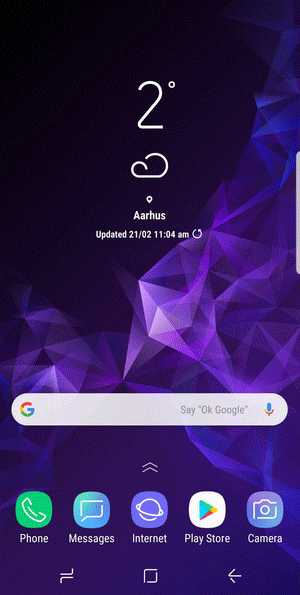
- После этого выберите Настройки.
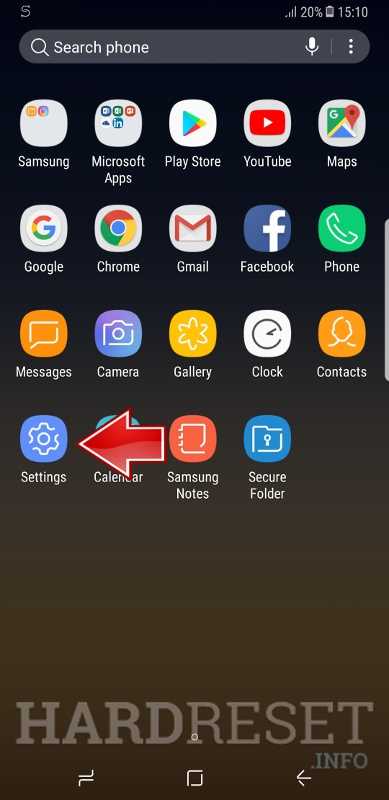 .
. - Перейти к звукам и вибрации.
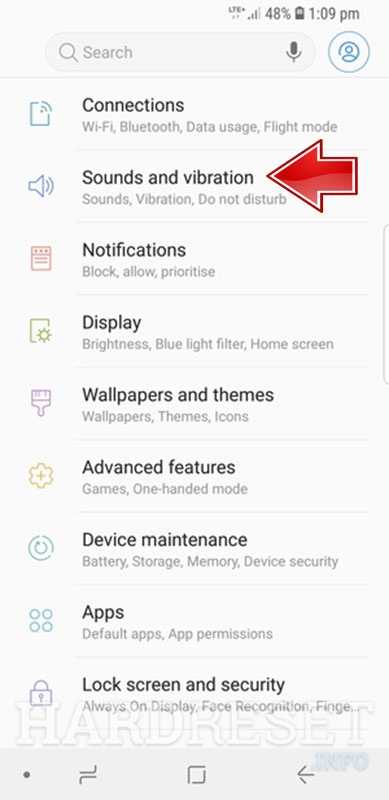
- Затем включите Не беспокоить и зайдите в него.
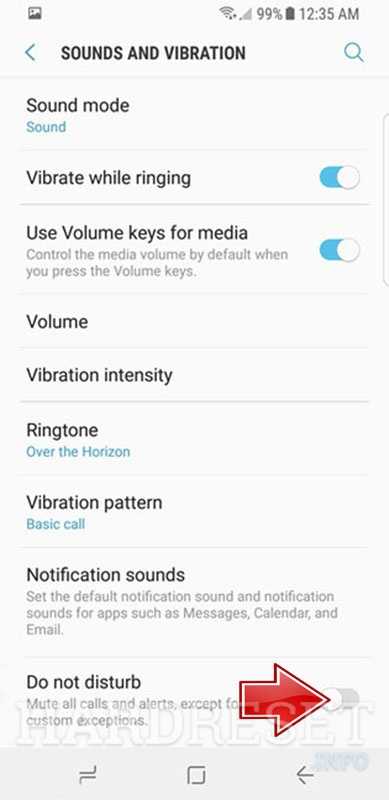
- Здесь вы можете включить его по расписанию , переключив переключатель рядом с ним.
Чтобы установить расписание, настроить; Дни, Время начала и Время окончания и измените значения.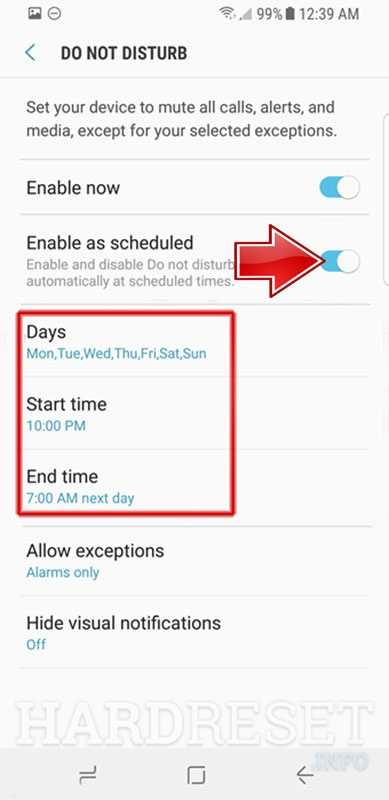
- Вы также можете установить исключения. Для этого нажмите « Разрешить исключения», затем выберите « Нет исключений» или « Только сигналы тревоги».
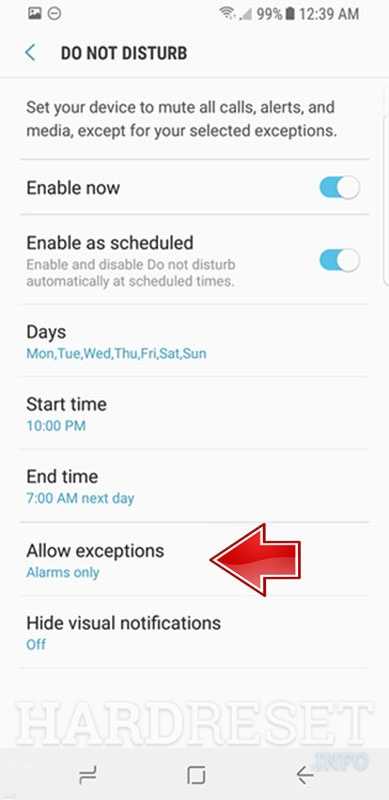
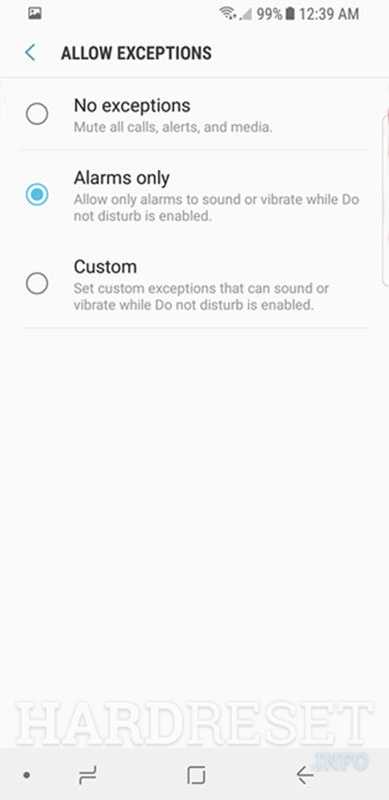
- Если вы установили Настраиваемое расписание исключений , вы можете включить Повтор звонящих, Звонки или Сообщения от.
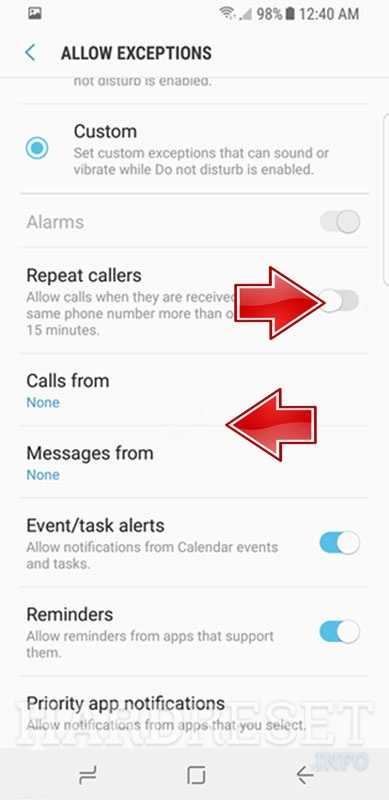
- Кроме того, вы можете разрешить такие вещи, как оповещения о событиях / задачах и / или напоминания, нажмите переключатель рядом с ним.
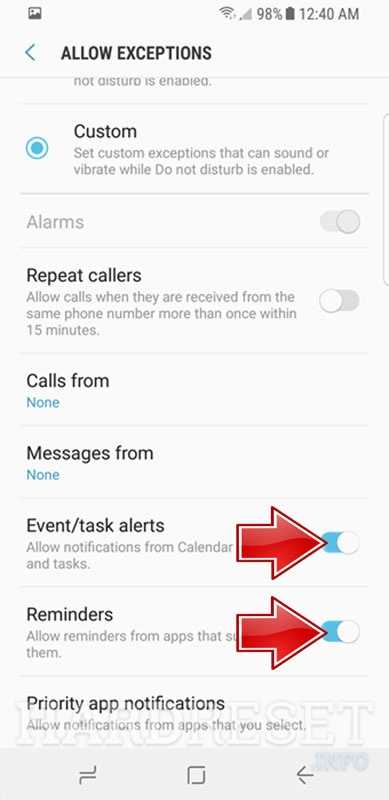
- Последний параметр Разрешить исключения - это приоритетные уведомления приложения.
Нажмите на него, затем выберите приложение из списка, чтобы разрешить уведомления приложений в режиме « Не беспокоить ».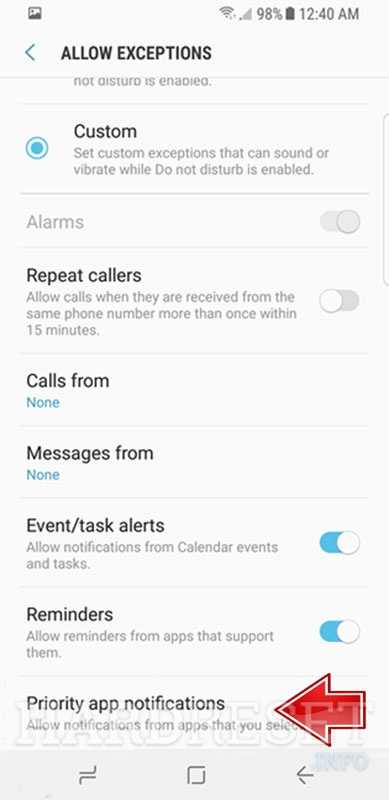
- Вернитесь к Не беспокоить и, как последний вариант, Скрыть визуальные уведомления. Нажмите на него, затем переключите переключатель рядом с Скрыть, когда экран включен, или Скрыть, когда экран включен.
- Когда ваш режим « Не беспокоить » установлен, у вас есть быстрый доступ, чтобы включить его из главного меню, найти значок «Не беспокоить» и просто коснуться его.
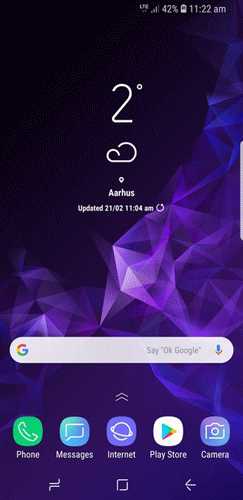
Как настроить не беспокоить в SAMSUNG Galaxy S9 - Включить DND | HardReset.Info - видео
Если Вам помогло это решение, поделитесь им с другими чтобы помочь им, и подписывайтесь на наши страницы в Facebook, Twitter and Instagram
Помогите! Это не сработалоРежим "Не беспокоить" SAMSUNG Galaxy M20, Показать больше
Как установить режим "Не беспокоить" в SAMSUNG Galaxy M20? Как включить режим "Не беспокоить" в SAMSUNG Galaxy M20? Как использовать режим "Не беспокоить" в SAMSUNG Galaxy M20?
Прочитайте руководствоб что бы узнать как использовать режим "Не беспокоить" в Android 8.1 Oreo. Давайте изменим настройки звука и уведомлений в SAMSUNG Galaxy M20.
- Находясь на главном экране, сдвиньте его вверх.
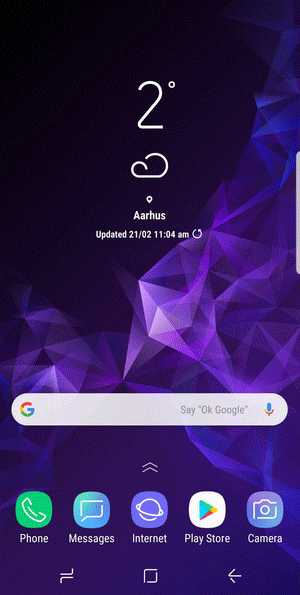
- Выберите Настройки.
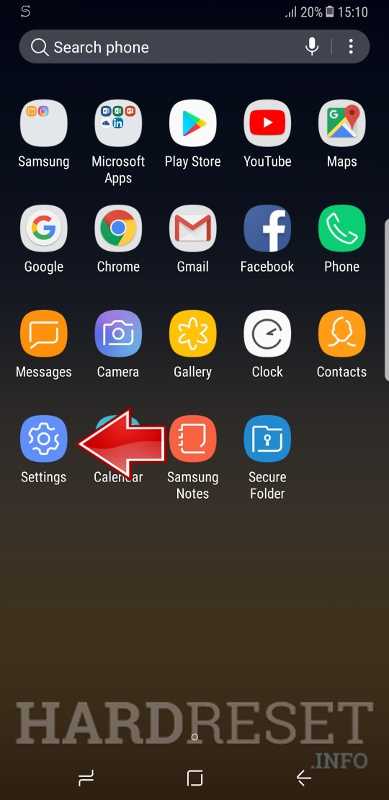
- Перейти к звукам и вибрации.
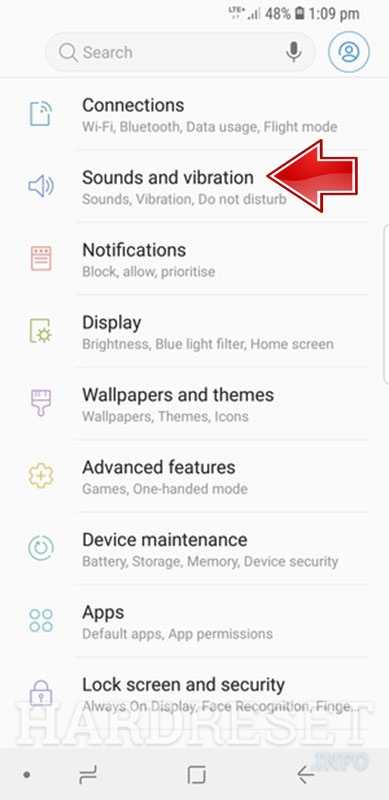
- Теперь включите Не беспокоить и зайдите в него.
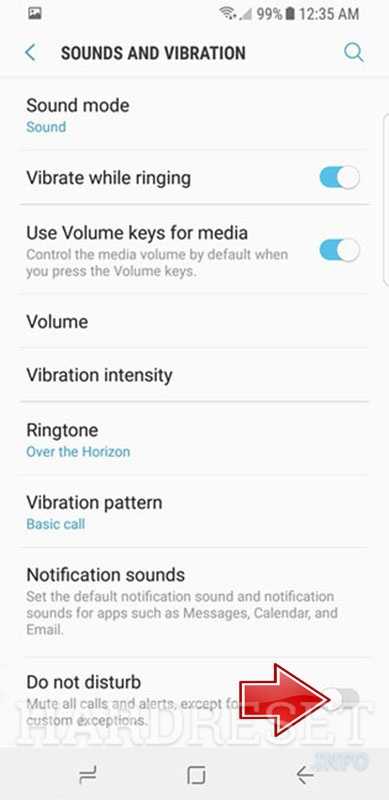
- Здесь вы можете включить его по расписанию , переключив переключатель рядом с ним.
Чтобы установить расписание, настроить; Дни, Время начала и Время окончания и измените значения.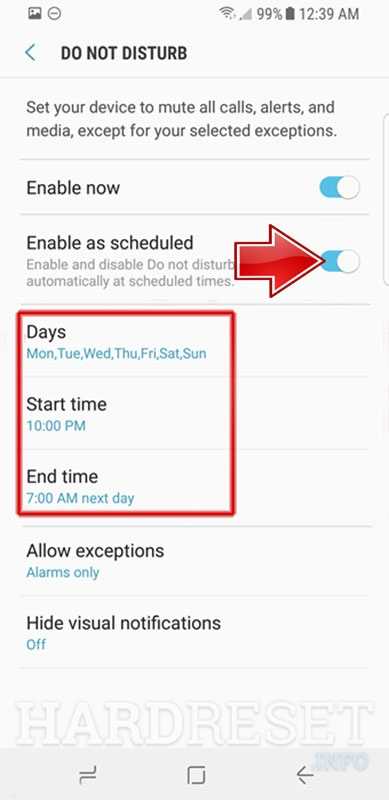
- Вы также можете установить исключения. Для этого нажмите « Разрешить исключения», затем выберите « Нет исключений» или « Только сигналы тревоги».
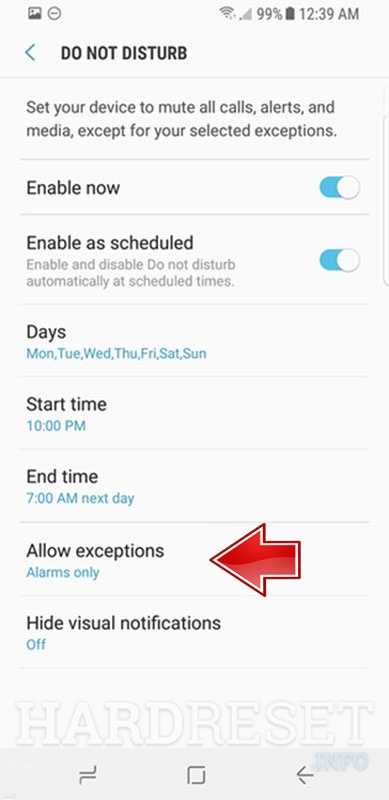
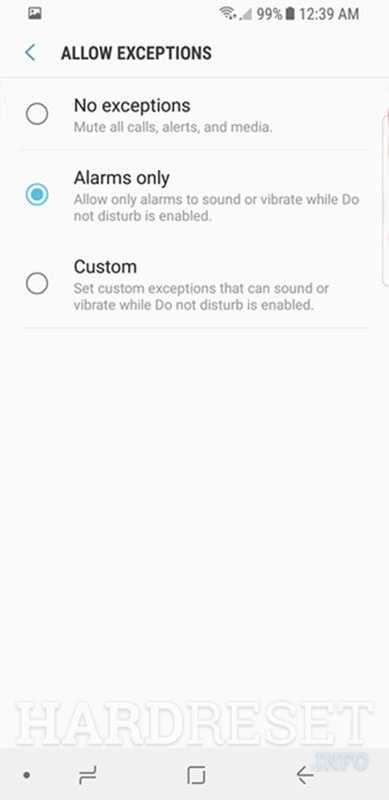
- Если вы установили Настраиваемое расписание исключений , вы можете включить Повтор звонящих, Звонки или Сообщения от.
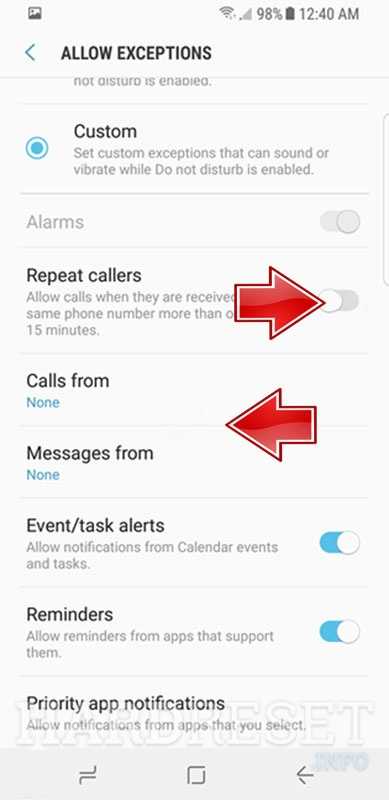
- Кроме того, вы можете разрешить такие вещи, как оповещения о событиях / задачах и / или напоминания, нажмите переключатель рядом с ним.
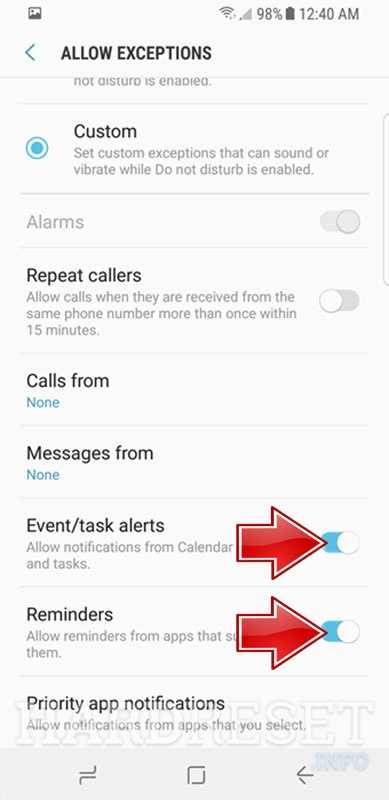
- Последний параметр Разрешить исключения - это приоритетные уведомления приложения.
Нажмите на него, затем выберите приложение из списка, чтобы разрешить уведомления приложений в режиме « Не беспокоить ».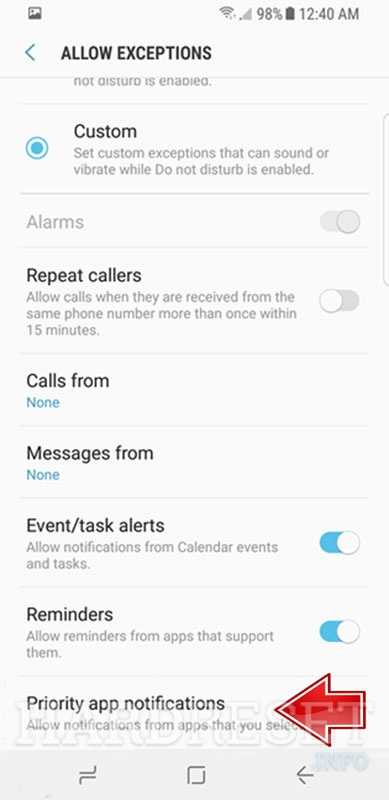
- Вернитесь к Не беспокоить и, как последний вариант, Скрыть визуальные уведомления. Нажмите на него, затем переключите переключатель рядом с Скрыть, когда экран включен, или Скрыть, когда экран включен.
- Если ваш режим « Не беспокоить » настроен, у вас есть быстрый доступ, чтобы включить его из главного меню, найдите значок «Не беспокоить» и просто коснитесь его.
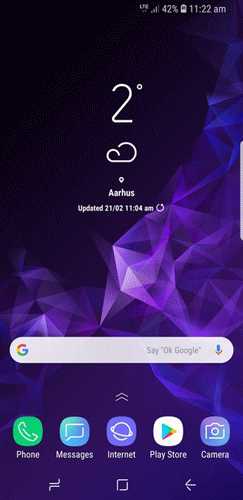
Как активировать режим «Не беспокоить» в Samsung Galaxy M20 - Настройка режима «Не беспокоить» - видео
Если Вам помогло это решение, поделитесь им с другими чтобы помочь им, и подписывайтесь на наши страницы в Facebook, Twitter and Instagram
Помогите! Это не сработалоЧто происходит при включении телефона в режиме «Не беспокоить»?
Все мы знаем ситуации, когда наше устройство должно быть абсолютно бесшумным, иногда мы не можем допустить, чтобы какие-либо звонки или сообщения мешали нам или другим людям, которые находятся рядом с нами, как в театре, во время экзамена или официальной встречи. Вот почему наши устройства имеют специальный режим, который называется « Не беспокоить». Итак, давайте узнаем больше о режиме « Не беспокоить» и будем готовы использовать его в любое время.

Режим «Не беспокоить» - что это такое и как им пользоваться?
- Не беспокоить режим - что это на самом деле?
Не беспокоить - это специальная опция, запечатленная на вашем устройстве. Включение и активация этого режима полностью отключит все уведомления. Что это означает? Ваше устройство не будет мешать вам никакими звонками или сообщениями, вы даже не заметите, что вам кто-то звонил. Режим «Не беспокоить» позволяет устройству отключать все звуки, вибрации и молнии на экране, когда экран заблокирован. Где можно локализовать этот режим? Вы должны легко найти его в меню настроек.
- Когда работает режим «Не беспокоить»?
Имейте в виду, что этот режим будет работать в определенных ситуациях. Приглушение всех звонков и сообщений будет работать только в том случае, если вы не используете свое устройство и экран заблокирован , что означает, что экран затемнен и не реагирует на ваши прикосновения. Еще одна вещь, о которой вы должны помнить, это то, что режим «Не беспокоить» не влияет на сигналы тревоги. Это означает, что все ранее настроенные оповещения будут заметны в любом случае (даже в активированном режиме).

- Запланируйте активацию «Не беспокоить».
Как и во многих режимах, этот также имеет опции и настройки, которые вы можете свободно настраивать. Не беспокоить дает вам возможность запланировать время, когда он будет активирован. Вы можете выбрать один из множества вариантов, например, дни недели, когда вы хотите отключить звук на своем устройстве или выбрать определенные часы. Эта опция очень полезна для бывших. когда вы решите, что вам не нужно беспокоиться по ночам, когда вы спите, или когда вы на работе или в университете. Планирование времени позволит вашему устройству узнать, когда оно должно быть отключено, и сделает это автоматически.
- VIP-звонки - не беспокоить исключения.
Давайте будем честными, есть некоторые звонки, которые важнее, чем встреча или театральный спектакль. Вот почему режим «Не беспокоить» допускает некоторые исключения и существует два типа. Самый первый - это контактный звонок - вы можете добавить определенный номер в список. После этого сообщения и звонки от этого контакта не будут отключены, поэтому вы не пропустите ни одной попытки контакта с этим человеком. Вторым типом исключения является звонок от одного и того же человека / номера более одного раза в течение короткого периода времени. Благодаря этой опции вы никогда не пропустите срочные звонки и ситуации, которые абсолютно требуют вашего внимания.
Полезен ли режим «Не беспокоить»? Давайте будем честными - это абсолютно так! Вы узнали, что это такое и какие варианты он предлагает. Так почему бы вам не проверить это самостоятельно? Ознакомьтесь с инструкциями ниже, чтобы легко войти в этот режим.
Как войти в режим «Не беспокоить» на Android?
Если вы не уверены, где можно найти правильные настройки, тогда давайте посмотрим ниже видео-инструкцию. Шаг за шагом вы увидите, где искать настройки звука и как их персонализировать.
Как войти в режим «Не беспокоить» на iOS?
Если вы являетесь владельцем устройства APPLE и хотите найти настройки звука и настроить режим «Не беспокоить», просто посмотрите прилагаемое видео и следуйте инструкциям.
Daria Siewierska дня Feb 26, 2020
10 новых удобных функций линейки Galaxy S10 – Samsung Newsroom Россия
В последнее время мобильные технологии достигли таких высот, что может показаться, новые модели смартфонов уже не могут удивить пользователя. Линейка Galaxy S10 демонстрирует, что это совсем не так. Помимо реверсивной беспроводной зарядки, ультразвукового сканера отпечатка пальца и сверхширокоугольного объектива, новые модели Galaxy обладают рядом, возможно, не таких известных, но от этого не менее удобных функций. Разработчики S10 выбрали 10 нововведений, которые сделают жизнь каждого пользователя более продуктивной.
1. Безопасный запуск любимых приложений даже при заблокированном экране с помощью «Ярлыков для приложений»
Нажмите и удерживайте сканер отпечатка для активации ярлыков для приложений — Не отрываясь наведите палец на иконку для запуска приложения
Чтобы открыть программу, достаточно отсканировать отпечаток пальца и затем, не отрываясь, навести его на иконку приложения. Самые часто используемые приложения можно «привязать» прямо к экрану блокировки без ущерба для безопасности.
Встроенный в дисплей ультразвуковой сканер отпечатка пальца Galaxy обеспечивает надежную защиту благодаря технологии, сертифицированной ассоциацией FIDO Alliance. Теперь дактилоскопический сканер стал не только первоклассной мерой безопасности, но и инструментом для быстрого и безопасного запуска нужных программ.
2. Удобство сценариев «Bixby»
Представьте: утром, как только вы садитесь в машину, начинает звучать музыка и включается голосовое управление, несмотря на то, что вы не притронулись ни к одной кнопке. А когда вы приезжаете на работу – активируется режим вибрации и отключается Wi–Fi. В течение дня умный помощник незаметно действует по заранее запланированным сценариям, чтобы гаджет идеально дополнял жизнь пользователя. Кроме того, стоит только один раз настроить некоторые сценарии вручную, Bixby, анализируя привычки владельца смартфона, будет учиться сам и предложит подходящие действия. Нет необходимости постоянно доставать телефон и копаться в настройках, «Сценарии Bixby» помогают забыть об этом.
НАСТРОЙКИ — ДОПОЛНИТЕЛЬНЫЕ ФУНКЦИИ — СЦЕНАРИИ BIXBY
Задачи можно настроить и вручную. На прогулке пользователь может активировать мгновенное воспроизведение музыки при подключении наушников, а по возвращению домой – активацию Wi–Fi и запуск YouTube.
Геймерам не придется отвлекаться из-за уведомлений, если они зададут сценарий, согласно которому при запуске игры смартфон переходит в режим «Не беспокоить».
Условий и настроек может быть бесконечно много, и, чем больше «Сценариев Bixby» задает пользователь, тем проще становится его жизнь.
3. Свобода действий с «Режимом работы одной рукой»
НАСТРОЙКИ — ДОПОЛНИТЕЛЬНЫЕ ФУНКЦИИ — ДВИЖЕНИЯ И ЖЕСТЫ — РЕЖИМ РАБОТЫ ОДНОЙ РУКОЙ
Вы когда-нибудь пытались пользоваться телефоном, держа что-то в другой руке? На «безграничном» дисплее Galaxy S10 может быть не так просто дотянуться до панели уведомлений или воспользоваться другими функциями, расположенными вверху экрана, при этом не перехватывая или перекладывая телефон в другую руку. К счастью, эту проблему решает оптимизированный «Режим работы одной рукой».
Функцию можно активировать, быстро проведя из угла экрана в центр (при включенном режиме «Управление жестами») или три раза нажав на иконку Домой. После активации на дисплее появляется маленькая версия экрана, чтобы пользователь мог дотянуться даже до приложений, расположенных на самом верху. После того, как нужная задача выполнена, достаточно нажать на черный фон рядом с уменьшенным экраном, и он вернется к обычному размеру.
4. Максимально большой экран с «Управлением жестами»
НАСТРОЙКИ — ДИСПЛЕЙ — НАВИГАЦИОННАЯ ПАНЕЛЬ
Для того, чтобы «безграничный» AMOLED-экран смартфонов линейки Galaxy S10 стал еще больше, используйте функцию «Жесты в полноэкранном режиме», при которой с нижнего края экрана исчезнет панель навигации. Управлять смартфоном в таком режиме можно, проводя пальцем снизу-вверх в левой, правой и центральной нижней частях устройств.
Не подходит расположение кнопок навигации, установленное изначально? Исправьте настройки и поменяйте местами опции «назад» и «недавно используемые приложения». Кнопка «Домой» остается в центре.
5. Возьмите паузу в любой момент с режимом «Временное отключение звука»
НАСТРОЙКИ — ЗВУКИ И ВИБРАЦИЯ — РЕЖИМ ЗВУКА — БЕЗ ЗВУКА
По мере того, как во всем мире набирают популярность «цифровые детоксы», пользователи мобильных устройств все чаще используют функцию «Не беспокоить». При переходе в этот режим отключаются все звуки вызовов, оповещений и мультимедиа на смартфоне (если только не выбраны определенные исключения).
Иногда пользователи, активировавшие режим «Не беспокоить» на совещании или перед сном, забывают включить оповещения обратно, из-за чего рискуют пропустить важные новости или звонки. Samsung предлагает удобное решение – новую функцию «Временное отключение звука», которая позволяет с точностью до минуты выбрать, как долго телефон будет «молчать». После окончания встречи или утром смартфоны автоматически возвращаются к прежнему звуковому режиму, чтобы пользователь продолжил получать уведомления.
6. Разумный расход энергии с помощью «Умного» и «Адаптивного энергосбережения»
НАСТРОЙКИ — ОБСЛУЖИВАНИЕ УСТРОЙСТВА — БАТАРЕЯ — РЕЖИМ ПИТАНИЯ
Благодаря адаптивному режиму энергосбережения линейки Galaxy S10 телефон регулирует настройки аккумулятора в течение дня, максимально продлевая срок службы батареи без каких-либо усилий со стороны владельца. Функция «Адаптивное энергосбережение» на базе искусственного интеллекта изучает привычки пользователя и поддерживает работу часто используемых приложений в фоновом режиме и отключает те, к которым владелец смартфона обращается редко.
В периоды интенсивного расходования энергии – просмотра видео, игр или просто постоянного использования смартфона, – устройство автоматически переключается на режим энергосбережения, чтобы продлить время работы. Люди часто забывают отслеживать расход заряда батареи и соответствующим образом менять настройки, но с помощью «Адаптивного энергосбережения» смартфон справляется с этим самостоятельно.
7. «Рекомендации по снимкам» – руководство по созданию потрясающих фотографий
НАСТРОЙКИ КАМЕРЫ — РЕКОМЕНДАЦИИ ПО СНИМКАМ
Благодаря технологии машинного обучения функция «Рекомендации по снимкам» в линейке Galaxy S10 помогает создавать фото профессионального качества. После активации этой функции пользователю достаточно следовать визуальным подсказкам на экране, чтобы легко получить «Лучший снимок».
«Рекомендации по снимкам» – идеальная функция для тех случаев, когда необходимо снять человека или место при свете от нескольких источников, поскольку ИИ предлагает разнообразные стили композиции. Этот инструмент особенно полезен для фотографии природы и пейзажей, обеспечивая выравнивание горизонта, а также улучшая пропорции кадра и положение объектов в нем.
8. «Сетка» для идеальной композиции кадра
НАСТРОЙКИ КАМЕРЫ — СЕТКА
Главный секрет при съемке «с высоты» – например, когда пользователь фотографирует какое-либо блюдо – заключается в том, что камера должна располагаться очень ровно.
Функция смартфонов Galaxy S10 «Сетка» помогает создавать сбалансированные кадры с любого ракурса. После ее активации в настройках в центре экрана появится руководство по выравниванию, позволяющее убедиться, что телефон расположен идеально. Просто выровняйте круг в центре экрана с направляющей, и вуаля! Даже новичок может каждый раз создавать безупречно четкие снимки с высоты.
Режим сетки на Galaxy S10 также полезен для влогеров, так как он помогает стабилизировать видео, снятое с монопода или другого периферийного устройства, с четким центрированием объекта.
9. Множество «Стилей» в интеллектуальном фоторедакторе
Впервые представленная на смартфонах этого поколения функция «Стиль» использует нейросетевые алгоритмы и глубинное машинное обучение, чтобы анализировать фото и применять к ним различные эффекты, например, «цветной карандаш», «комикс», «акварель» или «пастель». Эти яркие эффекты по-разному воздействуют на каждое отдельное изображение и действительно заставляют его выглядеть оригинально.
Все эти функции включены в стандартное приложение «Галерея» Galaxy S10, что позволяет пользователям легко добавлять эффекты к своим фотографиям и устраняет необходимость в установке отдельных приложений. Просто выберите фотографию в своей галерее, нажмите на значок карандаша в нижней части экрана и выберите «Стиль» в меню «Дополнительные параметры» в правом верхнем углу экрана. В отличие от предустановленных фильтров, нейросеть применяет эффект, наилучшим образом соответствующий вашей картине.
10. Анимируйте себя с Анимоджи и функцией Mini Motion
Возможности анимированных персонажей на линейке Galaxy S10 расширились благодаря новой функции Mini Motion. Улучшенные возможности отслеживания движений позволяют забавной картинке в реальном времени повторять всё, что делает пользователь. С такой функцией стало еще проще создавать развлекательный контент, или, например, играть с детьми.
Как отключить/включить режим «Не беспокоить» на Хуавей и Хонор: инструкция
Любому владельцу смартфона приходилось сталкиваться с ситуацией, когда необходимо отключить посторонний звук. Поможет режим «Не беспокоить» на Хонор и Хуавей. Ниже представлено подробное описание процедуры включения и настройки. Часто, эта функция необходима в рабочих моментах, допустим – на совещании, или студентам при сдаче зачетов, ночью и т.д. В каждом телефоне имеется опция отключения звука.

Что такое режим «Не беспокоить»?
Он позволяет отключить посторонние звуки – оповещения, звонки, игры, другие приложения. Пользователь может полностью отключить звуковые уведомления, вплоть до вибрации. Настраивается опция достаточно просто, рассмотрим процедуру активации более подробно.
Как включить/убрать режим «Не беспокоить» на Honor и Huawei
Чтобы настроить нужно воспользоваться встроенными возможностями:
Настройка режима
Отредактировать опцию можно в параметрах во вкладке «Звуки».
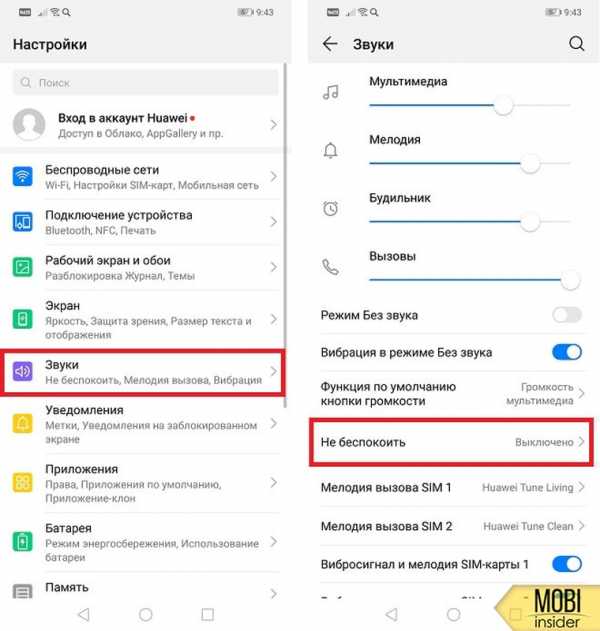
Можно не только активировать функцию, но и отключить режим «Не беспокоить» на Хонор и Хуавей. Просто перетяните ползунок на нужную позицию.
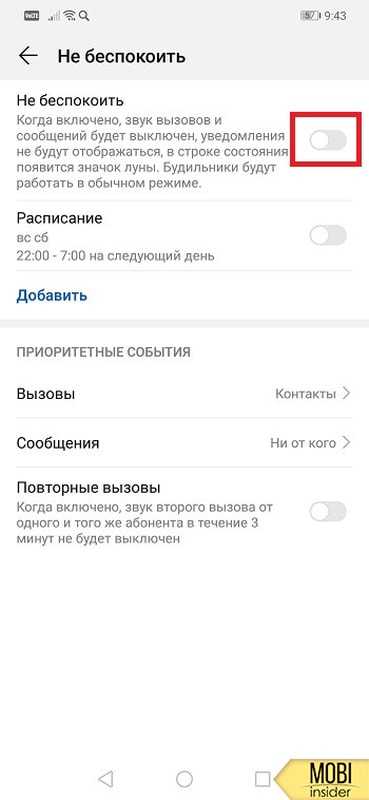
Дополнительно можно настроить расписание. Укажите дни недели, время, в течение которого режим будет активироваться автоматически. От этого зависит, слышен сигнал сообщения, вызова, или нет. Таким способом пользуются люди, у которых работа тесно связана с телефонными звонками.
В разделе «Приоритетные события» можно настроить фильтры, благодаря которым важные звонки можно будет услышать, а остальные нет. Можно установить варианты: Все, Избранные, Контакты, Никто. Android позволяет установить функцию без лишней помощи, все достаточно просто. Можно не только активировать или деактивировать возможность, но и детально настроить ее.